Förra veckan visade vi hur du inaktiverar stavningoch / eller grammatikkontroller i MS Word för ett helt dokument utan att stänga av det för varje dokument. Även om det kan vara användbart att stänga av stavningskontroll för ett dokument, är chansen att du skriver ett där det är helt värdelöst eller mer av ett hinder än ett hjälpverktyg små. Vad du mer troligt hittar dig själv skriver är ett dokument där delar av det måste uteslutas från stavning och grammatikkontroll medan andra behöver det. Så här kan du inaktivera det för delar av ett dokument men fortsätta att det körs för dokumentet i stort.
Öppna dokumentet du vill anpassastavning och grammatik kontrollera för. Välj det avsnitt eller avsnittet som du vill inaktivera stavning och grammatik kontrollera och gå till fliken Granska. I språkuppsättningen av verktyg klickar du på rullgardinsmenyn under Langauge och väljer "Ställ in korrektionsspråk ...".

I språkfönstret som öppnas väljer du 'Görkontrollera inte stavning eller grammatik och stäng den. Avsnittet eller avsnittet du valt kommer inte längre att kontrolleras för stavnings- eller grammatikfel, även om du manuellt kör en ny kontroll av hela dokumentet genom att klicka på knappen 'Stava och grammatik' på fliken Granska.
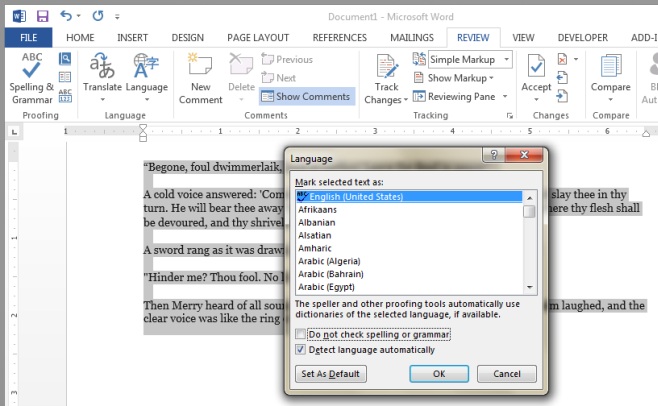
Om du har flera språk aktiverade i MSWord, du kan inaktivera stavning och grammatik kontrollera det specifika språket för det valda stycket. Detta är användbart om du i dokumentet du skriver använder och / eller hoppar mellan två olika språk. Det är lika användbart om du skriver kodavsnitt eller ekvationer i dokumentet.













kommentarer